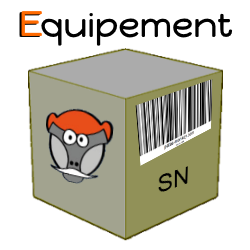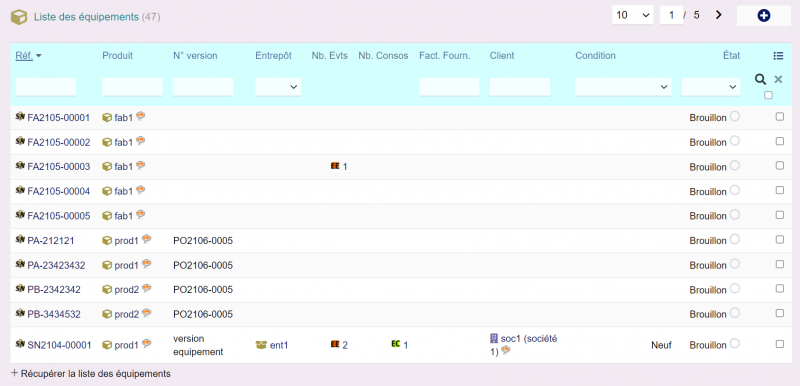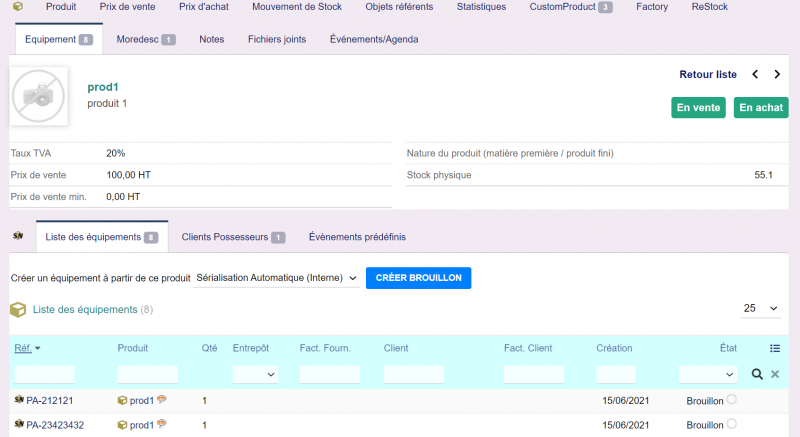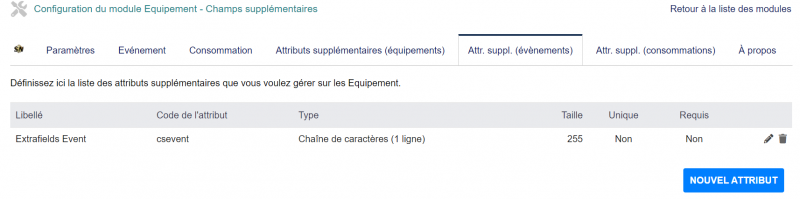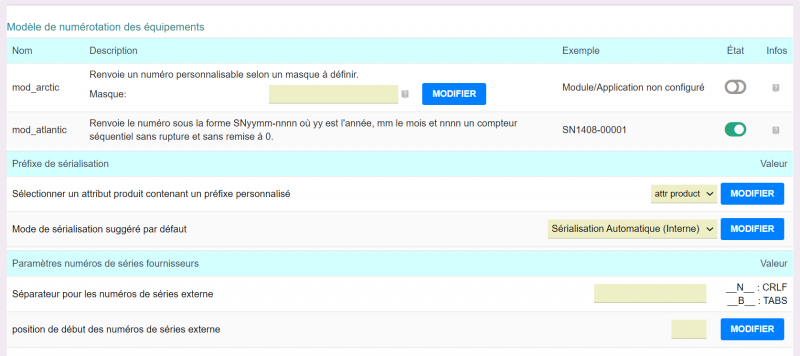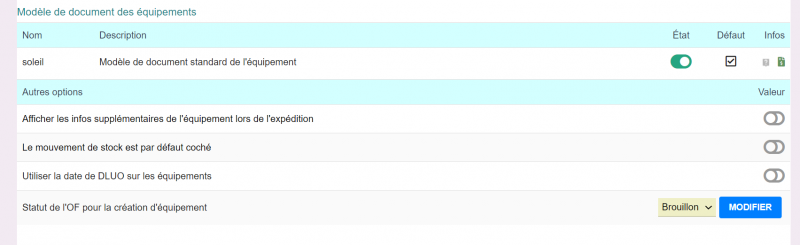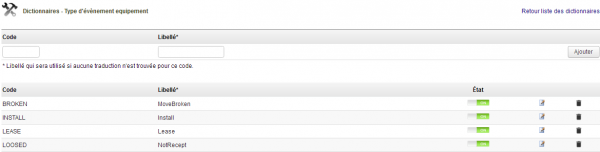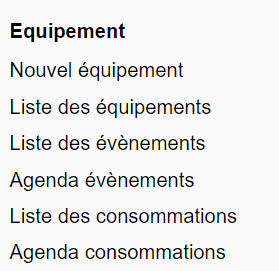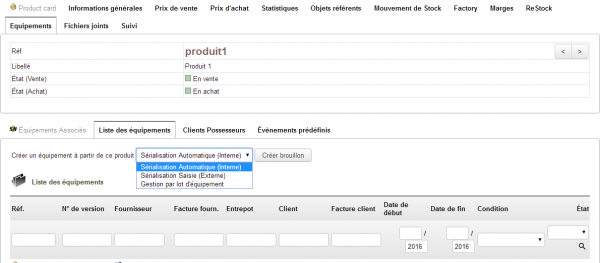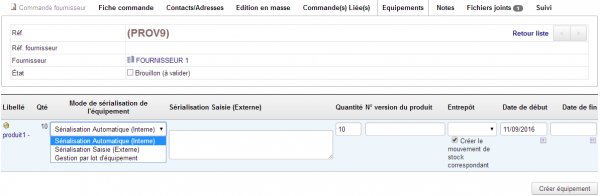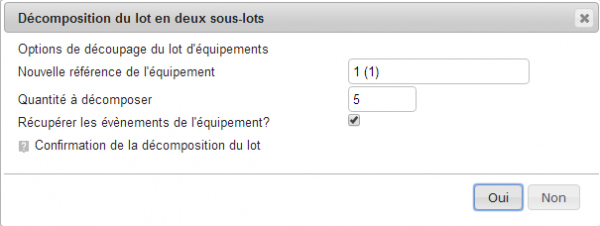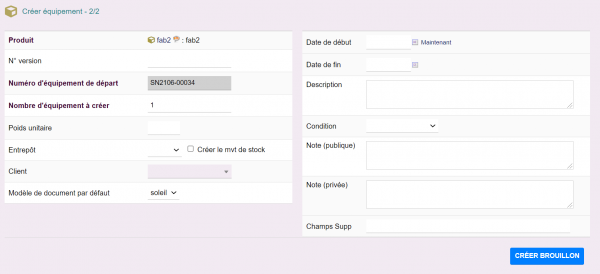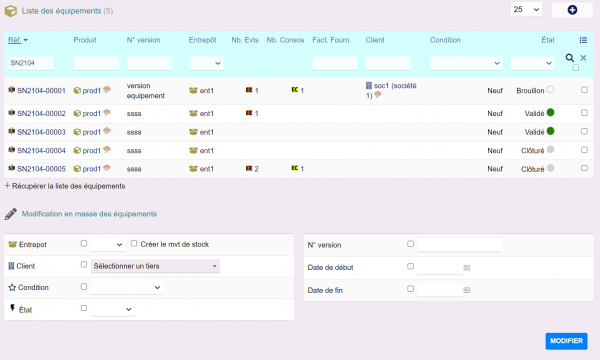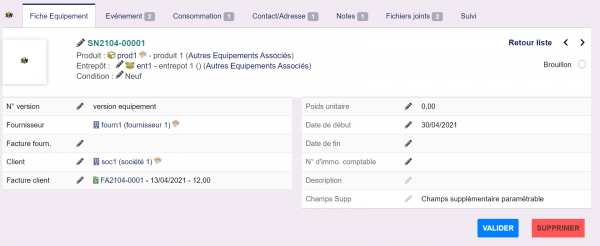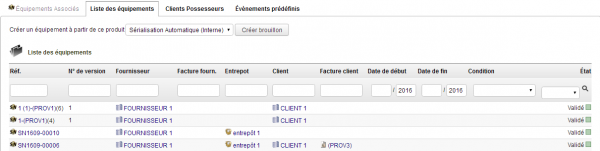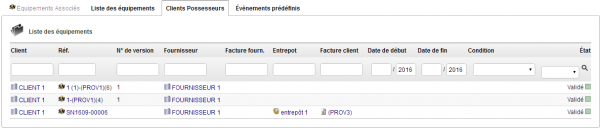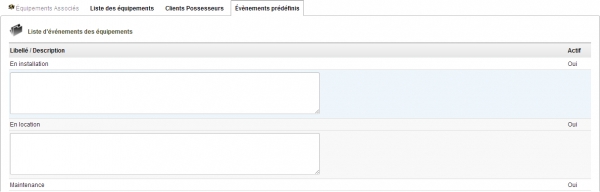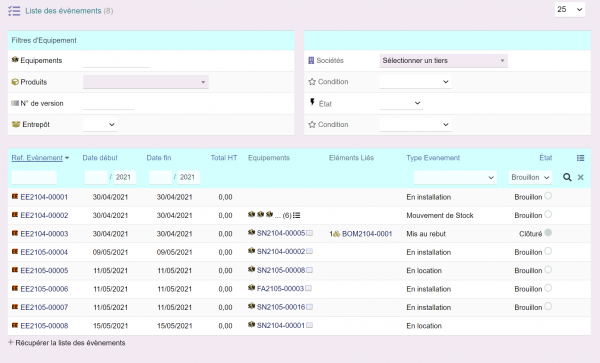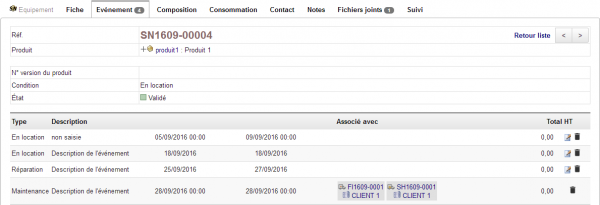Equipement
Présentation
Le module Equipement gère 3 notions qui interagissent entre elles :
| Les Equipements | C'est un produit qui a un numéro de série unique (paramétrable, externe, ou issue d'un lot), il peut être associé à un client et un fournisseur (ainsi qu'à leurs factures) , associé ou non à un entrepôt et des dates (début, de fin, de DLUO) |
| Les Evènements | Il s'agit un moment (avec une date de début et de fin) associé à un ou plusieurs Equipements c'est ce qui permet d'avoir un historique sur le cycle de vie de l'équipement.
Un évènement peut être associé à un d'autres éléments natifs de dolibarr, que ce soit par un onglet dédié (intervention, contrat, expédition, projet) ou par des liaisons créer manuellement (avec le module customLink ). |
| Les consommations | Cette notion correspond à l'utilisation/consommation par l'équipement d'un produit (lui-même sérialisé en tant qu'équipement ou non), que ce soit dans la fabrication de l'équipement ou de son utilisation (par exemple le remplacement d'une batterie dans un smartphone). |
Le module Equipement permet d'utiliser plusieurs mode de Sérialisation [[1]]
Ces trois notions sont traçables grâce au module Equipement et permet ainsi d'avoir un historique précis de la vie d'un produit unique (ou d'un lot de produit). Il va bien plus loin que la notion de batch/lot native qu'il utilise pour regrouper des équipements entre eux (numéro de version), sans que cette fonction soit nécessairement activée dans Dolibarr.
Le module gère la création et l’enregistrement de numéros de série à partir des produits ou des commandes.
Numéros de série, événements et états sont personnalisables avec les masques et dictionnaires de Dolibarr.
La gestion des équipements se fait transversalement avec tous les modules natifs de Dolibarr pour les fonctionnalités telles que celles des produits, stocks et entrepôts, expéditions, interventions …
Équipement, en tant qu'élément du pack de GPAO (Equipement, Factory et reStock), permet aussi la traçabilité des composants utilisés pour la fabrication d'autres produits dans Dolibarr et l'enregistrement de la consommation de produits en interne.
Paramétrage
La configuration du module s'effectue depuis la page d'administration des modules accessible par les menus Accueil > Configuration > Modules en cliquant sur l'icône ![]() ou
ou ![]() en bout de ligne.
en bout de ligne.
- Les 3 premiers onglet sont dédiés à la configuration des trois notions (Equipement, Evènement et Consommation)
- Les trois suivants à la configuration des attributs supplémentaires
- Il est enfin possible de paramétrer les dictionnaires et permissions d'accès aux fonctionnalité du module
Paramètres de base des Equipements
Le module Equipement permet la personnalisation du masque de numérotation des équipements comme tous les modules de Dolibarr
| Le module requiert l'activation des modèles de numérotation et de documents des équipements pour fonctionner |
Préfixe de sérialisation personnalisable par produit
Il est possible de personnaliser le masque standard au niveau de son préfixe pour chaque produit.
Pour cela faut tout d'abord créer un attribut supplémentaire au niveau du produit contenant ce préfix (sur deux positions) propre à chaque produit et de le sélectionner dans la paramétrage du module Equipement.
Si un préfix est saisie dans ce champs supplémentaire (sur deux position) il sera utilisé pour créer les numéros de série des équipements, si il n'y a pas de valeurs, ce sera le préfix par défaut ("SN") qui sera employé.
Gestion des sérialisations par code barre
En cas d'utilisation de lecteurs optiques de codes barres, Equipement propose le paramétrage des séparateurs pour les numéros de série externes et de leur position de début. Il est possible d'utiliser un caractère particulier (par défaut c'est le point-virgule ";") mais aussi le saut de ligne "__N__" et la tabulation "__T__"
Autres paramétrages
Il est possible d'imprimer un document pdf décrivant l'équipement, que ce soit dans ses caractèristiques, mais aussi son cycle de vie en terme d'évènement et de consommation
Il est possible d'afficher plus d'informations lors de la sélection les numéros de série des produits sur les fiches des expéditions.
Mouvement de stock produit lors d'un changement d'entrepôt
Enfin comme lors des affectations d'Equipement à un entrepôt on peut réaliser un mouvement de stock des produits qui sont associés à l'équipement, il est possible de définir si par défaut on souhaite ou non cocher la case à cocher par défaut dédiées à cette fonction à coté de l'entrepôt.
Paramètre de base Evènements et Consommations
Comme pour les Equipements, il est possible de définir une numérotation et une édition spécifique pour les Evènements et les consommations.
Attributs supplémentaires
Equipement vous permet de créer des champs supplémentaires (Extrafields) au niveau:
- des Equipements
- des évènements
- des consommations
Leur paramétrage s'effectue au niveau de la configuration du module sur l'onglet dédié
Dictionnaire
Le module s'appuie sur les dictionnaires de Dolibarr pour l'attribution d'événements et de conditions aux équipements. Vous pouvez créer vos propres entrées depuis Accueil > Configuration > Dictionnaires > État d'équipement et Type d'évènement équipement. La couleur des événements de l'agenda est à déclarer dans le dictionnaire des type d'événements.
Permissions
Les accès aux fonctionnalités du module peuvent être restreints aux utilisateurs et groupes existants ou créés ultérieurement à l'installation du module. Cliquez sur le – pour ajouter un permission. Une permission accordée est symbolisée par un coche verte (![]() ).
).
Permissions utilisateurs et groupes

|
Les accès aux fonctionnalités du modules peuvent être restreints aux utilisateurs et groupes, depuis leur fiche puis onglet Permissions, selon les permissions ci-contre |
Permissions par défaut
Démarrage
Les fonctionnalités du module Équipement sont accessibles depuis l'onglet de menu principal Produits/services.
| Un menu secondaire présente alors actions suivantes | |
|---|---|
|
Equipement : Affiche "l'espace" du module Equipement avec des zones de recherche et des tableaux de bord de l'utilisation du module. | |
| Nouvel Equipement : Permet de créer directement un Equipement en sélectionnant d'abord un produit et un mode de sérialisation, puis après validation de saisir le reste des informations de l'équipement sur un second écran. | |
| Liste des équipements : ce menu affiche la liste des équipements avec options de tri et de filtrage. Il est également possible de modifier des équipements en masse depuis cette liste. | |
| Liste des évènements : ce menu affiche la liste des événements avec options de tri et de filtrage. | |
| Liste des consommations : ce menu affiche la liste des consommations avec options de tri et de filtrage. | |
Création/Sérialisation d'équipement
Initialisation
Les différents modes de sérialisation sont détaillés à la section Choix du mode de sérialisation, plus bas.
La création d'équipements peut être réalisée depuis les menus Produits/Services > Equipement > Nouvel équipement.

|
Saisissez le produit source et le mode de sérialisation de l'équipement et cliquez sur le bouton Créer brouillon |
Depuis les fiches des produits
Les équipements peuvent aussi être créés depuis les fiches des produits, avec l'onglet Équipement :
Depuis les fiches des commandes fournisseur
Les équipements peuvent aussi être créés depuis les fiches des commandes, avec l'onglet Équipement :
Dans tous les cas de création, l'écran suivant affichera la page de saisie des informations complémentaires de l’équipement selon le type de sérialisation choisie.
Choix du mode de sérialisation
Sérialisation automatique (interne)
Sérialisation saisie (externe)
Gestion par lot d'équipements

|
Pour l'enregistrement d'un équipement en lot, la sérialisation se fait par la saisie d'un numéro de version du produit. |
Un lot peut être découpé si le champ quantité est rempli d’une valeur supérieure à 1. Pour découper un lot, cliquez sur le bouton Décomposer le lot :
Une fenêtre affiche alors les options disponibles :
Autres champs de création
Saisie de l'Entrepôt à la création et mouvements de stock
Si un entrepôt est saisie dès la création d'un équipement, celui-ci est automatiquement crée avec le statut "validé".
Si aucun entrepôt n'est saisi à la création de l'équipement, celui-ci sera créé à l'état brouillon. Il sera possible de le valider ultérieurement.
Liste des équipements
Le lien de menu secondaire Produits/Services > Équipement > Liste des équipements vous affichera la liste des équipements avec des options de tri, de filtrage et de modification en masse
Modification en masse
En base de la liste des équipements une zone de saisie permet de modifier plusieurs équipements à la fois. Pour cela si l'on souhaite d'affecter plusieurs équipements à un même entrepôt :
- Il faut d'abord sélectionner les équipements avec la case à cocher en bout de ligne,
- puis sélectionner l'entrepôt dans la liste déroulante sous la liste. Il est aussi nécessaire de cocher la case pour gérer le cas d'une suppression de l'entrepot (liste vide) et éventuellement celle permettant la création du mouvement de stock
Autres fonctionnalités de la liste
- Un clic sur le + du texte Récupérer la liste des équipements vous affichera la liste filtrée des équipements au format CSV. Vous pourrez la copiez pour la réutiliser
- Les fiches de nombreux autres éléments auxquels il est possible de lier des équipement proposeront un lien vers la fiche des équipements
Détail d'un équipement
À l'état brouillon, seules les saisies produit et fournisseur ne sont pas modifiables. Il est possible de modifier la référence de l'équipement grâce aux "Permissions", voir plus bas.
| L’onglet Composition a été fusionné dans la version 3 du module avec celui de la Consommation (le principe retenu est qu'une composition est une consommation initiale) |
Autres informations depuis les fiches des produits
Gestion des Événements d'équipement (WIP)
La notion d'évènement d'équipement se rapporte à un ou plusieurs équipements et peu être associés à plusieurs éléments de Dolibarr (intervention, projet, contrat, expédition, ...). Il possède une date de début et de fin. Cette notion est centrale à la gestion du cycle de vie de l'équipement, en effet il permet de connaitre "l'histoire" d'un équipement (fabrication, réparation, vente, recyclage, ...)
Liste des Événements
Le menu "Liste des évènements" fait apparaitre la liste des événements.
Il est possible de filtrer sur les équipements associés à un événements mais aussi d'afficher le détail du ou des équipements associé à un évènement.
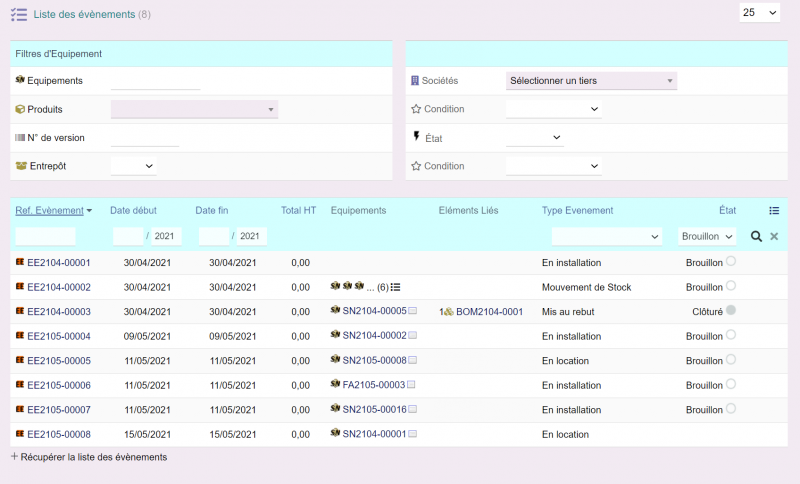
Détails des équipements associés à un évèments
Un évènement peut être associé à un ou plusieurs équipements, dans les deux cas il est possible de réaliser une recherche des évènements associé à un équipement (ou un produit), mais aussi d'avoir la liste des équipements associés à l'évènement directement depuis la liste grâce à un pop-up.
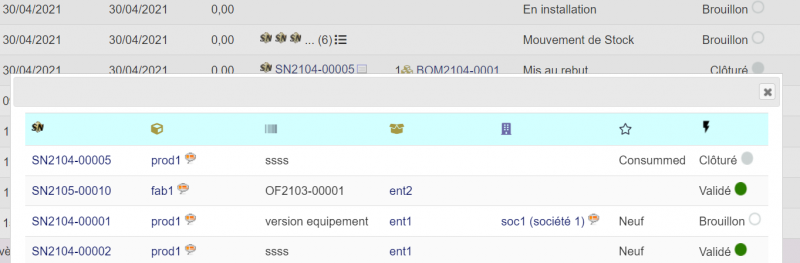
Liste des évènements depuis un Equipement
Création d'un Événements
Il est possible de créer des événements aux équipement depuis l'onglet Événement.
| Quand l'équipement est clôturé, il n'est plus possible de lui ajouter d'évènement ou de l'associer à l'un d'eux |
Ajout d'événement depuis la fiche des équipements
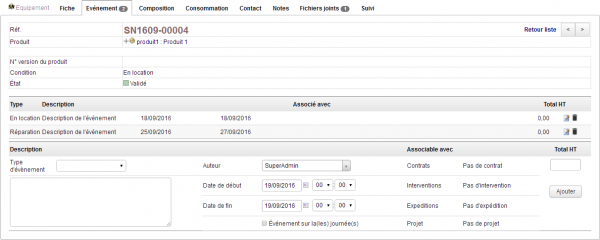
|
L'onglet Événements des fiches des équipements affiche la page d'ajout d'un événement
Sélectionnez un événement dans la liste déroulante, une description et les dates et heures de l'événement avant d'enregistrer.
|
Ajout d'événement en masse
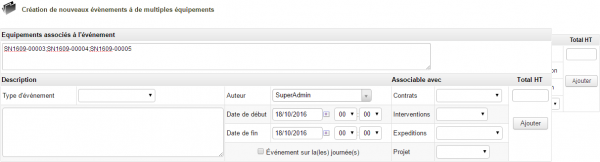
|
Il est possible de créer des événements à plusieurs équipement depuis l'entrée de menu Produits > équipement > Nouveaux événements.
Indiquez la liste des équipements concernés, sélectionnez un événement dans la liste déroulante, une description et les dates et heures de l'événement avant d'enregistrer. |
Agenda mensuel des événements des équipements
L'entrée de menu Agenda d'équipement affiche une liste filtrable des équipements selon leur entrepôt, condition et événements :
| Si vous ne saisissez aucun filtre, la liste affichera tous les équipements associés à un événement sur le mois courant |
La page affiche alors, sur le mois courant, les événements enregistrés aux équipements. Un tooltip permet d'afficher la description de l'événement.

|
Il est possible d'attribuer une couleur aux événements des équipements depuis le "Dictionnaire" des événements. La couleur doit être saisie au format hexadécimal (FF6600 par exemple).
|
Joindre un équipement à une expédition, une facture ou une intervention
Equipement ajoute deux onglets aux fiches des expéditions et des factures. L'onglet Joindre un équipement permettra la sélection des équipements à lier au document, tandis que l'onglet Equipement affichera la liste des équipements déjà liés à ce même document.
| Pour joindre un équipement à un document, il est nécessaire que le produit duquel l'équipement est issu ait été ajouté dans les lignes du document : un équipement sans lien avec le produit présent dans les lignes des documents ne sera pas joignable |
Joindre un équipement à une expédition
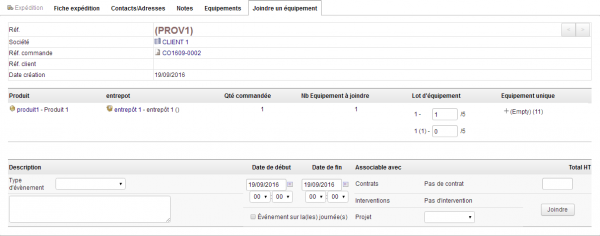
|
Depuis une commande, créez l'expédition d'un produit. Cliquez sur l'onglet Joindre un équipement |
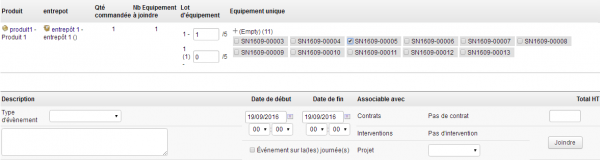
|
L'écran affiche les équipements selon les types disponibles : lot ou équipement unique. Dans le cas d'équipement en lot, saisissez la quantité à retrancher du lot présent dans l'entrepôt. Dans le cas d'un équipement unique, cliquez sur le + pour afficher la liste des équipements expédiables.
Continuez en cliquant sur le bouton Joindre. |
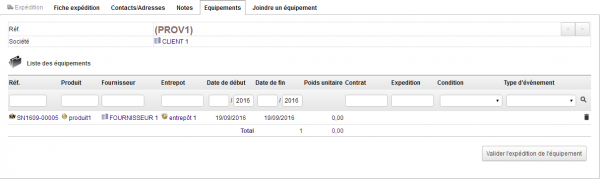
|
Terminez en validant l'expédition de l'équipement depuis l'onglet Equipement en cliquant sur le bouton Valider l'expédition de l'équipement.
C'est à ce moment que les numéro de série sont transmis sur la commande clients
|
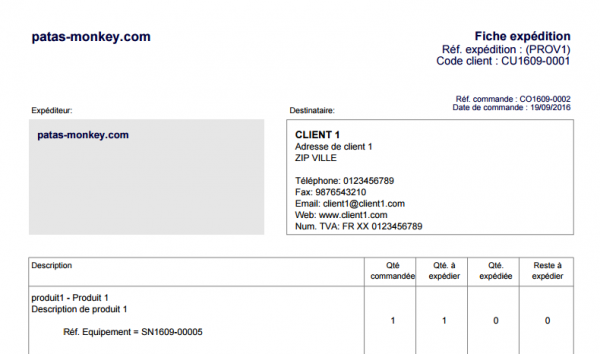
|
|
Joindre un équipement à une facture
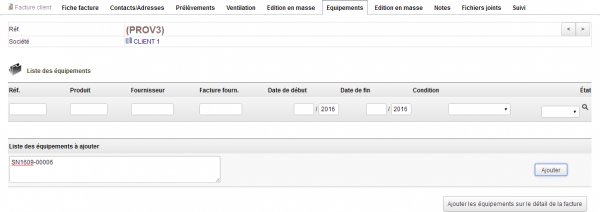
|
Depuis une facture, cliquez sur l'onglet Équipement. Saisissez le numéro de l'équipement à ajouter à la facture et cliquez sur le bouton Ajouter. |
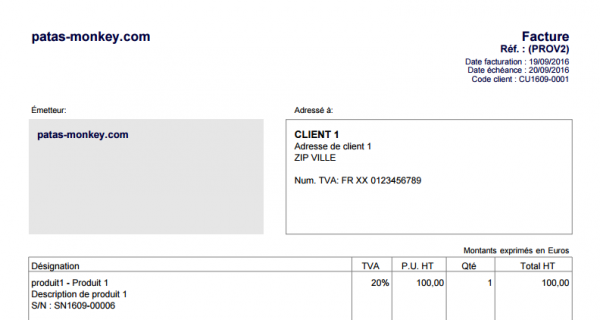
|
Le même écran fera mention des autres équipement précédemment joints au document en liste.
Le bouton Ajouter les équipements sur le détail de la facture ajoutera à la ligne de la facture le numéro de série du produit : |
| Si une facture est créé à partir d'une expédition, l'onglet Equipement affichera le bouton Ajouter les équipements de l'expédition. Ce bouton enregistrera sur la facture les équipement enregistrés sur l'expédition source en vous évitant de les saisir ou rechercher à nouveau |
Joindre un équipement à une intervention
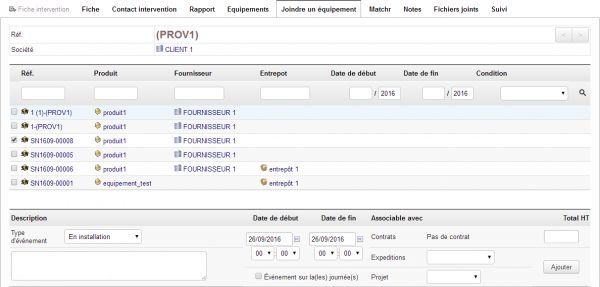
|
Depuis la fiche d'une intervention, cliquez sur l'onglet Joindre un équipement. Filtrez la liste et ajouter l'équipement en le sélectionnant avec la case à cocher |
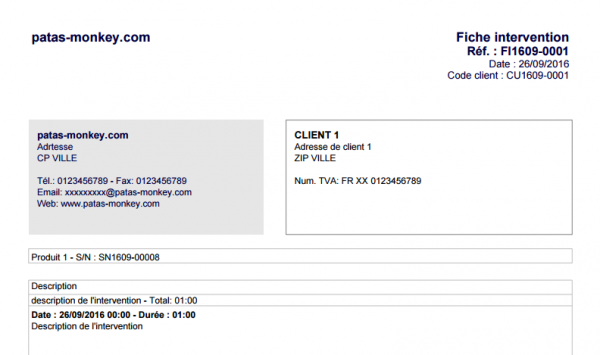
|
Le numéro de série de l'équipement sera alors imprimé dans la note publique de la fiche d'intervention |
Traçabilité des équipements
La traçabilité des équipements est assurée par la succession des événements qui leur sont enregistrés :
| Le client apparaît en plus des autres informations d'expédition ou intervention si l'équipement ne lui est plus attaché |
Gestion de la Consommation d'un Equipement
Liste des consommations
Détails des consommations
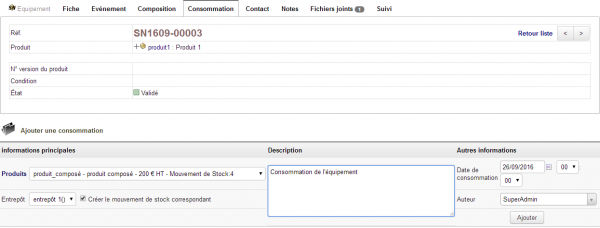
|
Équipement permet de tracer les produits utilisé en interne. Depuis la fiche d'un équipement, cliquez sur l'onglet Consommation.
Sélectionnez le produit consommateur de l'équipement, un entrepôt et saisissez si besoin une description. |
Autres fonctionnalités
Widgets en page d'accueil
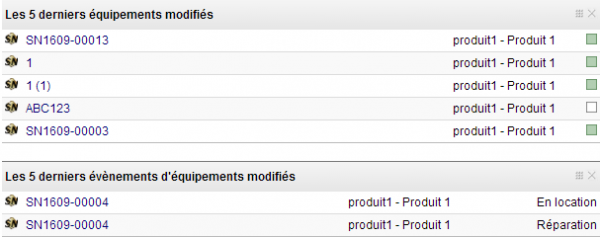
|
Deux widgets peuvent être affichés sur la page d'accueil de Dolibarr. Ils permettent de suivre l'activité des équipements et leurs événements. |
Recherche
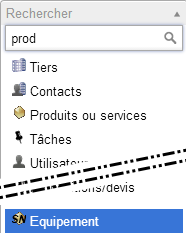
|
Fonction de recherche à multiples critères depuis la barre de recherche du menu gauche |
Export
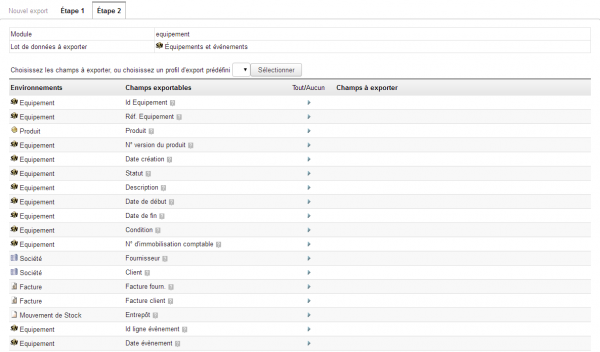
|
La fonctionnalité d'export permet le traitement des informations des équipements sous différents formats avec sélection de nombreux champs utiles. |
Questions Fréquentes (FAQ)
Vous trouverez ci-dessous des éléments de réponse aux principales difficultés rencontrées à l'utilisation du module :
- Message d'erreur suite à l'installation : Si les modèles de numérotation et de document ne sont pas activés dans la configuration du module, le message d'erreur suivant sera affiché :